Hur påskyndar jag nedladdningarna på Windows 10?
Innehåll:

Det går inte en dag med att vi är fristående från den.Allt, allt från vårt arbete, till studier till fildelning etc. görs via internet. Smartphones är praktiskt taget användbara om du har en internetanslutning. Även om det är viktigt att ha en internetanslutning krävs det också att ha rätt och tillräcklig internethastighet för att få saker gjorda. Vi lever i en era där Gbps-hastigheter också kan uppnås, men tack vare vissa fel eller problem kan du få reducerade nedladdningshastigheter på din Windows 10-dator.
Windows 10 är det senaste operativsystemet frånMicrosoft och körs för närvarande på de flesta datorer över hela världen. Även om Windows 10 har massor av funktioner finns det fortfarande flera buggar som hämmar användningen av den dagliga användningen. En av dessa är frågan om minskade nedladdningshastigheter. Det här problemet är oftast relaterat till din internetleverantör. Men om du redan har felsökat din internethastighet med din Internetleverantör och fortfarande får mindre internethastighet, är den här guiden något för dig.
Hur ökar jag nedladdnings- / uppladdningshastigheten på Chrome Browser PC?
För i det här inlägget kommer vi att ge dig några tips eller tricks som du kan använda för att öka nedladdningshastigheterna på Windows 10. Med det sagt, låt oss gå direkt in i själva artikeln:
↑ Hur påskyndar nedladdningen på Windows PC?
Här är några metoder eller tricks för att öka nedladdningshastigheterna på Internet på din Windows 10-dator
↑ Öka nedladdningshastigheter på Internet
Innan vi börjar bör du först noteraned den aktuella nedladdningshastigheten eller internethastigheten som du får utan att någon av nedanstående tricks tillämpas. Detta hjälper dig att se om någon av metoderna förbättrade internethastigheten på din Windows 10-dator eller bärbar dator eller inte. Det finns flera onlineverktyg som Speedtest, Fast.com, etc. som du kan använda för att se den aktuella nedladdnings- och uppladdningshastigheten. Här är min;

↑ Ändra gräns för bandbredd
Du kan ändra bandbreddsgränsen för dinWindows 10 PC eller laptop från Group Policy Editor. I synnerhet behåller Windows en del av internetbandbredden för att köra en uppsättning appar. Du kan begränsa bandbredden genom att följa stegen nedan:
- tryck på Windows på tangentbordet eller Aktivitetsfältet.
- Söka efter Sök efter uppdateringar.
- Välj nu Avancerade alternativ, som visas i bilden nedan.

- Bläddra ner under menyn Avancerade alternativ och klicka på Leveransoptimering.

- Bläddra nedåt och välj under menyn Leveransoptimering Avancerade alternativ.

- Nu kommer du att få en skjutreglage för båda Hämta och ladda upp inställningar.

- Här måste du ange bandbredden som Windows kan använda för att köra specifika appar i bakgrunden eller för kärnuppgifter.

↑ Spola DNS-cache och rensa TEMP-mappen
- Högerklicka på Aktivitetsfältet och klicka på Kommandotolken.

- Skriv kommandot nedan på CMD:
ipconfig / flushdns
- När processen är klar stänger du kommandotolken.
- Nu, tryck Vinn + R på tangentbordet för att öppna Kör dialogrutan och gå in % temp%.

- Den tillfälliga mappen öppnas och allt du behöver göra är att trycka på Ctrl + A. knappar och Radera alla filer och mappar i den tillfälliga mappen.
- Starta om din dator och se om det finns några ändringar i din internethastighet eller inte.
↑ Stäng av leveransen av uppdateringar
- Öppna Start menyn och tryck på Cog eller inställningar knapp.

- Välj nu i det nya fönstret Uppdatering och säkerhet alternativ.
- Efter detta väljer du Avancerade alternativ knapp.
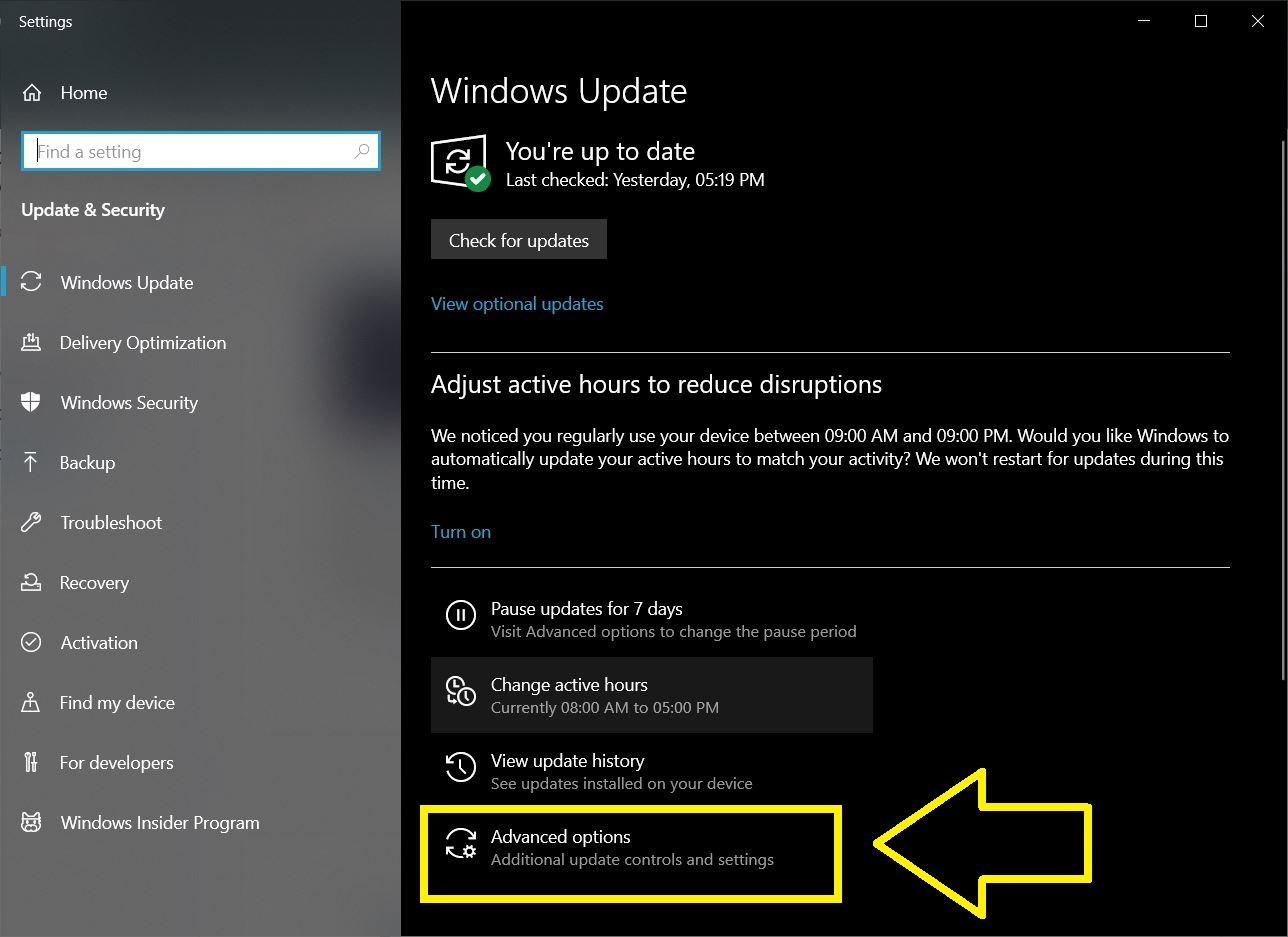
- På nästa sida måste du klicka på Leveransoptimering knapp. Vrid bara det här alternativet Av.
- Att stänga av den här funktionen stoppar Windows för att skicka redan uppdaterade Windows-filer via P2P till människor runt. Förstå detta precis som du skulle fortsätta sådd efter nedladdning av en torrentfil.
↑ Ändra DNS-server
- tryck på Windows på tangentbordet och klicka på inställningar knapp.
- Gå till Nätverk & Internet.
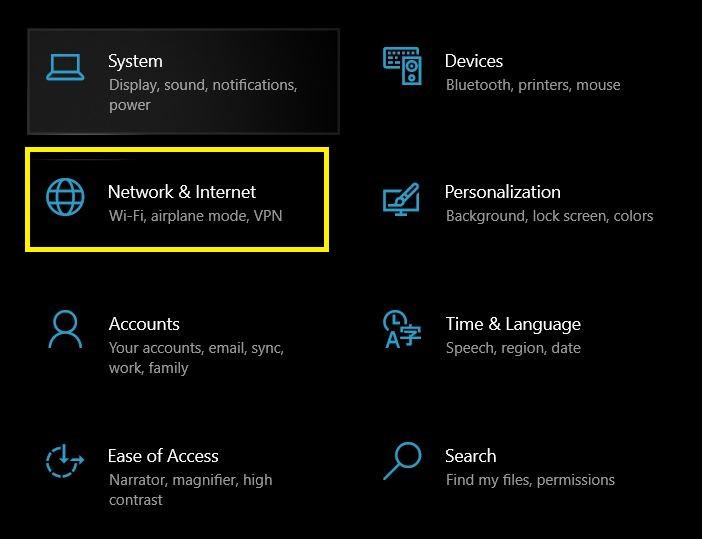
- Under Avancerade nätverksinställningar, Klicka på Nätverks-och delningscenter.

- Ett nytt fönster öppnas och här måste du gå till vänster och välja Ändra adapterinställningar.

- Det leder till alla dina anslutningar. Välj den aktiva anslutningen och högerklicka på den och tryck på Egenskaper.
- Markera kryssrutorna i listan Internetprotokoll version 4 (TCP / IPV4) rutan och välj sedan Egenskaper.
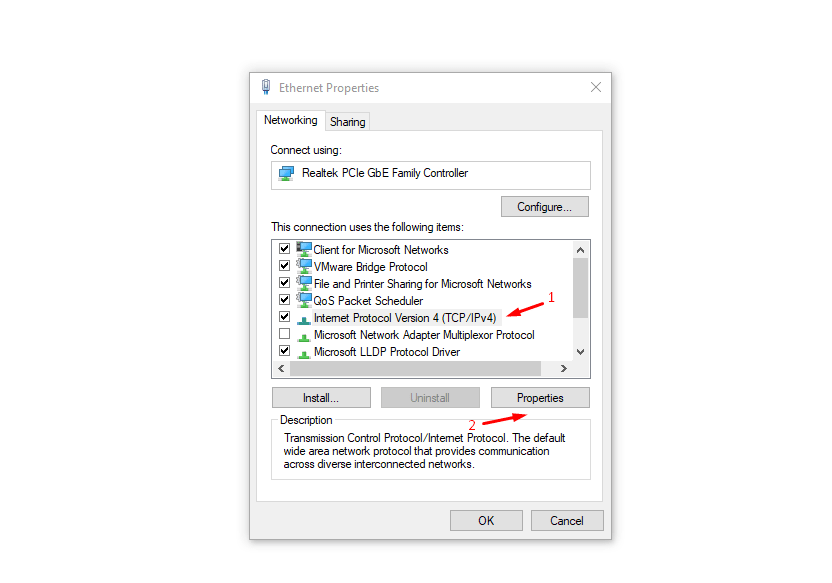
- Kontrollera nu alternativet Använd följande DNS-serveradresser i det nya fönstret om det är markerat i alternativet Hämta DNS-server automatiskt.
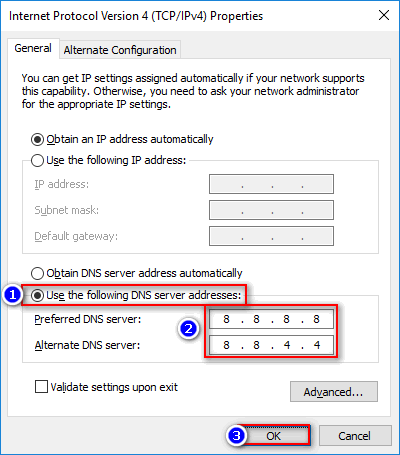
- Ange nedanstående DNS-adress:
208.67.222.222 (Föredragen DNS-server)
208.67.220.220 (alternativ DNS-server) - Tryck OK och se om det förbättrar internethastigheten eller inte.
↑ Alternativt kan du använda Cloudflare 1.1.1.1 DNS
- De tillhandahåller säkrare internet genom att ersätta anslutningen mellan din enhet och Internet med ett modernt, optimerat protokoll.
- 1.1.1.1 erbjuder en tjänst med namnet WARP. Din internetleverantör kan se varje webbplats och app du använder. Du kan prova WARP för att förhindra snooping genom att kryptera data.
- Om din ISP inte kan hämta data kan du ansluta till DNS
- Cloudflare har 155+ datacenter globalt ger ett genomsnittligt ping på 13,5 ms.
↑ Slutsats
Så där har du det från min sida i det här inlägget.Du kan också försöka stänga bakgrundsapplikationer som torrents eller andra internetätande applikationer för att förbättra nedladdningshastigheten. Dessutom kan användning av en nedladdningshanterare avsevärt förbättra nedladdningshastigheten. Jag hoppas att du gillade det här inlägget, och det hjälpte dig att snabba upp ditt internet på din Windows 10-maskin. För mer sådan fantastisk täckning, DigitBin YouTube Channel. Fram till nästa inlägg ... Skål!










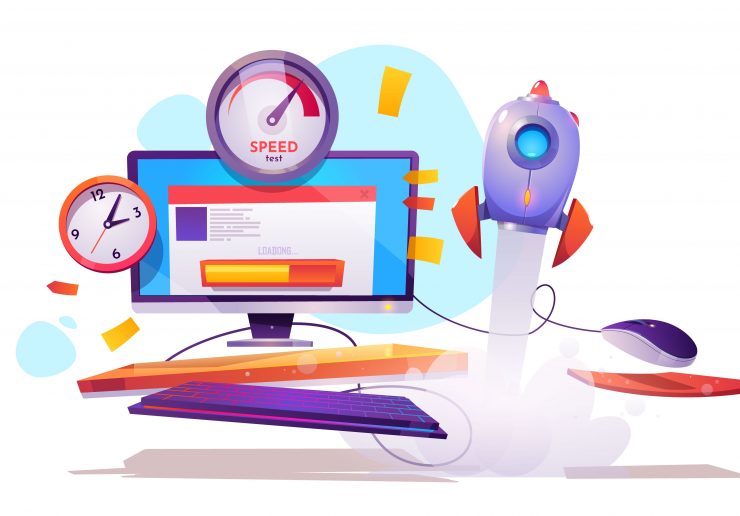


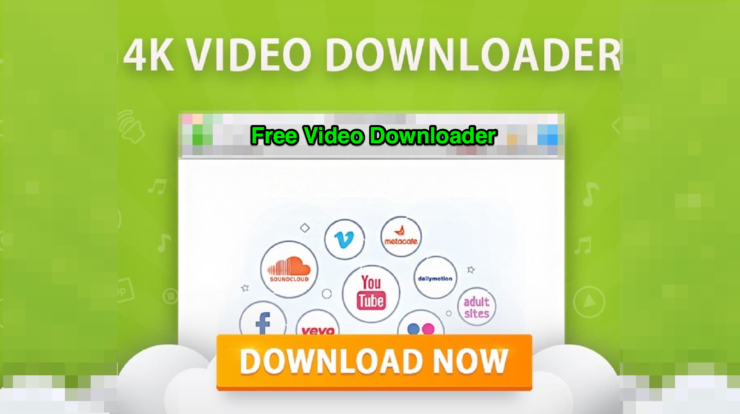
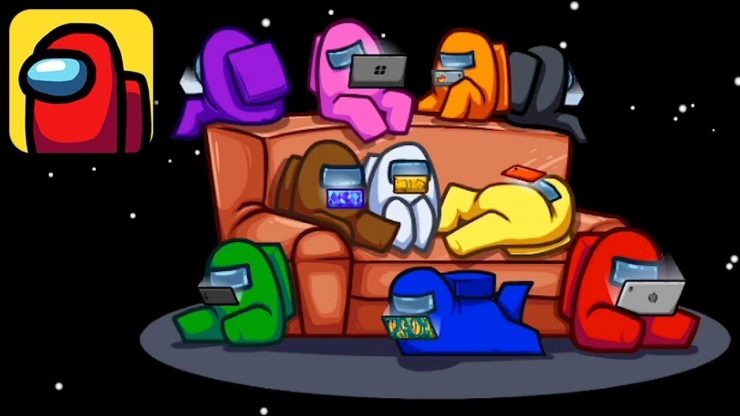
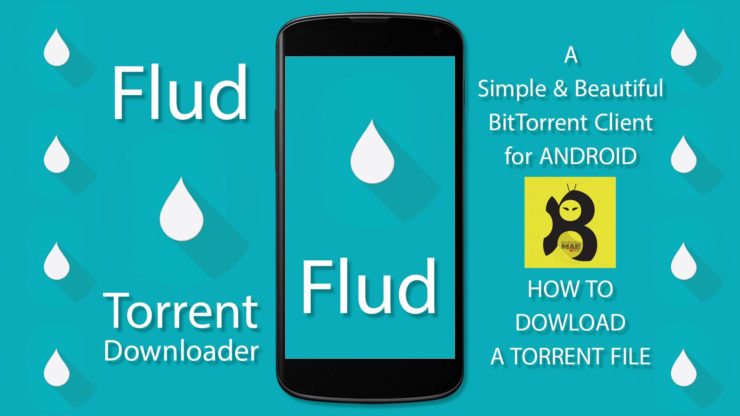

![[Trick] Få 4G Internet-hastighet i 3G- och 2G-datapaket](/images/Mobiles/Trick-Get-4G-Internet-Speed-in-3G-and-2G-Data-Pack_5722.jpg)
